Dans ce tutoriel, nous allons vous guider sur Comment changer la couleur de la barre des tâches dans Windows 11 ? Nous savons tous que par défaut, Windows 11 utilise un thème de couleur claire, de sorte que la barre des tâches a une couleur blanche par défaut. La couleur blanche est un symbole de paix et peut être le motif des développeurs pour garder la barre des tâches blanche par défaut est de garder l’esprit de l’utilisateur calme et équilibré. Mais il y a beaucoup d’utilisateurs qui ne préfèrent pas trop le blanc. Ils aiment les couleurs autour d’eux, même sur la barre des tâches de leur PC. Et c’est tout à fait correct car les couleurs ne vous laisseront pas vous sentir terne. Ils diffusent des ondes positives et de l’énergie. Ainsi, compte tenu de la demande de plusieurs utilisateurs pour changer la couleur de la barre des tâches, Windows 11 propose plusieurs options pour personnaliser votre barre des tâches. Si vous souhaitez également modifier la couleur de la barre des tâches dans Windows 11, vous pouvez suivre les instructions ci-dessous.
Étapes pour changer la couleur de la barre des tâches dans Windows 11 :
Points à retenir : N’oubliez pas que vous ne pouvez pas définir de couleurs différentes pour le menu Démarrer et la barre des tâches dans Windows 11. Ainsi, lorsque vous définissez une couleur pour la barre des tâches, la même couleur sera automatiquement appliquée au menu Démarrer.
- Tout d’abord, ouvrez les paramètres> appuyez sur Personnalisation dans le volet de gauche> cliquez sur les couleurs sur le côté droit.
- Sélectionnez l’option Personnalisé dans le menu déroulant Choisissez votre mode

- Dans le menu déroulant à côté de choisir votre mode Windows par défaut, sélectionnez Sombre
- Sélectionnez ensuite l’option Lumière dans la liste déroulante juste à côté de Choisissez l’option de mode d’application par défaut.
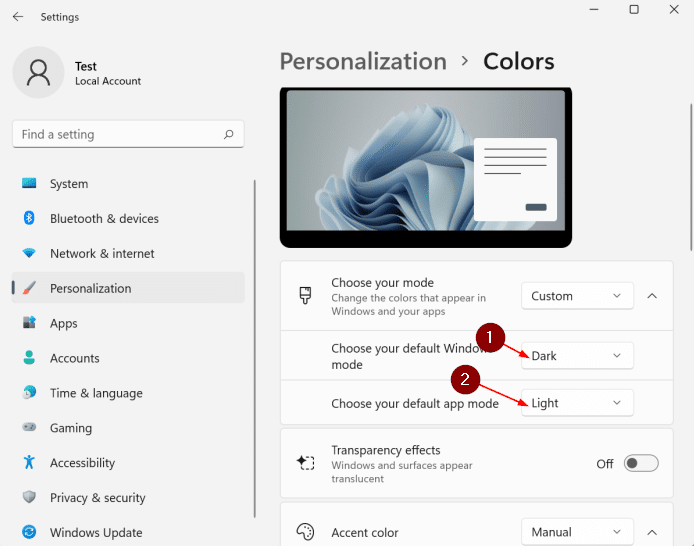
- Tapez sur Accent Color pour développer la même chose.

- Vous devez configurer Windows 11 pour afficher la couleur d’accent sur la barre des tâches afin de changer la couleur de la barre des tâches. Remarque : Par défaut, Windows 11 n’affiche pas de couleur d’accentuation dans la barre de démarrage et des tâches.
- Pour ce faire, vous devez activer la couleur Afficher l’accent sur Démarrer et la barre des tâches.
- La couleur d’accent actuelle doit apparaître sur la barre des tâches et le menu Démarrer.
- Si vous désirez changer la couleur en quelque chose d’autre, vous devez suivre l’étape suivante.

Remarque : Si la couleur Afficher l’accent sur Démarrer et la barre des tâches est grisée, c’est parce que vous n’avez pas défini les bons modes Windows et application. Veuillez donc suivre les instructions mentionnées à l’étape 2 et à l’étape 3, afin d’activer l’option.
- Si vous souhaitez modifier la couleur, sélectionnez l’option Manuelle dans le menu déroulant à côté de Couleur d’accentuation
- Après cela, cliquez sur la tuile de couleur afin d’appliquer la couleur. Si vous souhaitez définir une couleur autre que celle de la liste, appuyez sur le bouton Afficher les couleurs pour jouer avec le mélangeur de couleurs> sélectionnez une couleur de votre choix.


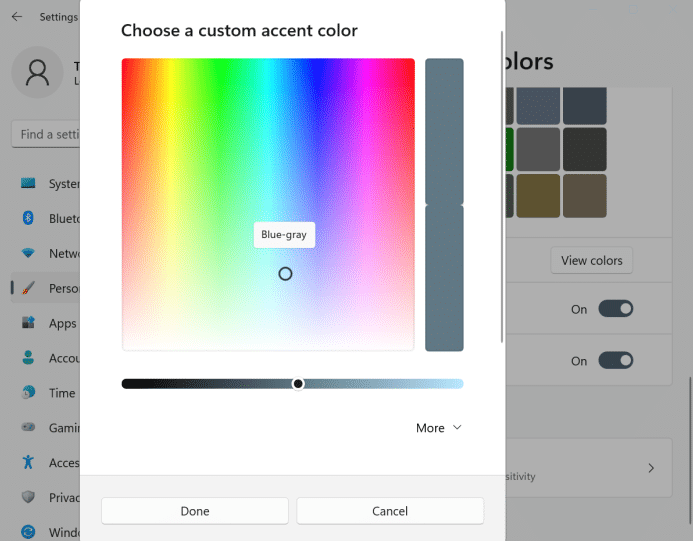
- Appuyez sur le bouton Terminé
Remarque : assurez-vous que la couleur d’accent est définie sur Manuel> si vous le définissez sur Automatique Windows 11, il sélectionnera automatiquement la couleur correspondant à l’arrière-plan/fond d’écran actuel du bureau. Et si vous souhaitez définir une couleur de votre choix, vous devez sélectionner l’option Manuel.
Solution recommandée pour les problèmes de PC
Si votre PC/ordinateur portable Windows fonctionne lentement ou présente plusieurs erreurs, nous vous recommandons fortement d’analyser votre machine avec un outil de réparation du système. Il s’agit d’un outil professionnel qui détectera tous les problèmes de PC tels que la perte de fichiers, les infections virales et les erreurs informatiques courantes. Et sans oublier qu’il a le potentiel de corriger les erreurs Windows critiques telles que les erreurs BSOD, les erreurs DDL et bien d’autres en une seule fois. Nous vous suggérons donc d’essayer cet outil pour résoudre tous les problèmes de PC.
Obtenez l’outil de réparation de PC à partir d’ici
Ligne de fond !!!
C’est tout sur Comment changer la couleur de la barre des tâches dans Windows 11. J’espère que vous avez aimé l’article et n’oubliez pas de suivre pour partager notre page Facebook et écrivez-nous si vous avez des questions ou des préoccupations.